Les fichiers PDF (Portable Document Format) sont largement utilisés pour le partage de documents car ils conservent leur formatage sur différents appareils et plateformes. Cependant, il peut être frustrant d'être confronté à un fichier PDF en lecture seule, en particulier lorsqu'il s'agit d'apporter des modifications.
En règle générale, un PDF en lecture seule est protégé par des autorisations définies par l'auteur ou par un mot de passe qui restreint l'édition. Cela signifie simplement que les utilisateurs peuvent ouvrir et visualiser le fichier et son contenu, mais qu'ils ne peuvent pas le modifier, le copier ou l'imprimer. Heureusement, il existe des logiciels spécialisés pour modifier les PDF en lecture seule, tels que Wise PDF Editor. Il peut résoudre la plupart des problèmes liés aux PDF, tels que la conversion PDF, l'édition PDF, la compression PDF, le cryptage PDF et le décryptage PDF, etc. Vous trouverez ci-dessous un guide étape par étape pour vous aider dans ce processus.
Méthode 1 : Supprimer la protection des mots de passe
La manière la plus simple et la plus directe de supprimer les autorisations est d'utiliser la fonction de décryptage.
Étape 1. Téléchargez et installez Wise PDF Editor
Si vous n'avez pas encore téléchargé Wise PDF Editor, vous pouvez cliquer ici pour le faire.
Étape 2 : Ouvrez le PDF dans Wise PDF Editor
Lancez le logiciel et ouvrez le PDF en lecture seule.
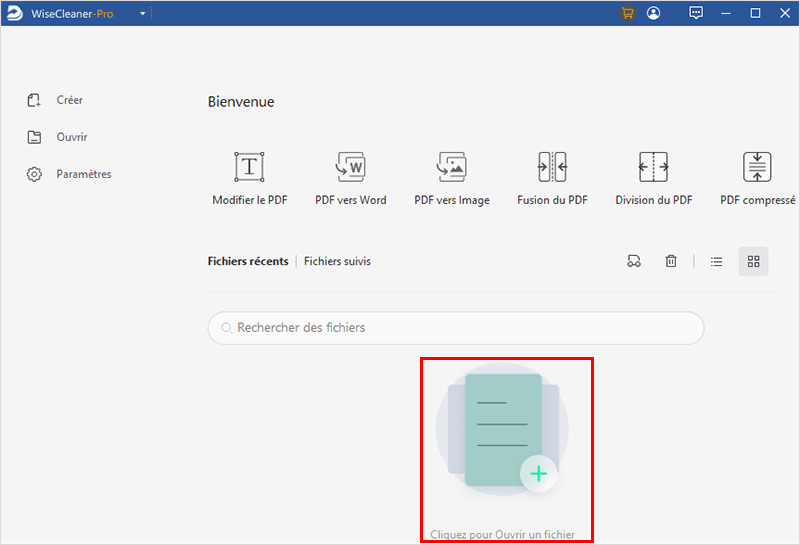
Étape 3. Supprimez les restrictions
Cliquez sur l'onglet Protéger en haut de la page et choisissez Déchiffrement. Dans la fenêtre contextuelle, sélectionnez le chemin d'enregistrement et cliquez sur le bouton Appliquer pour supprimer tous les paramètres d'autorisation.
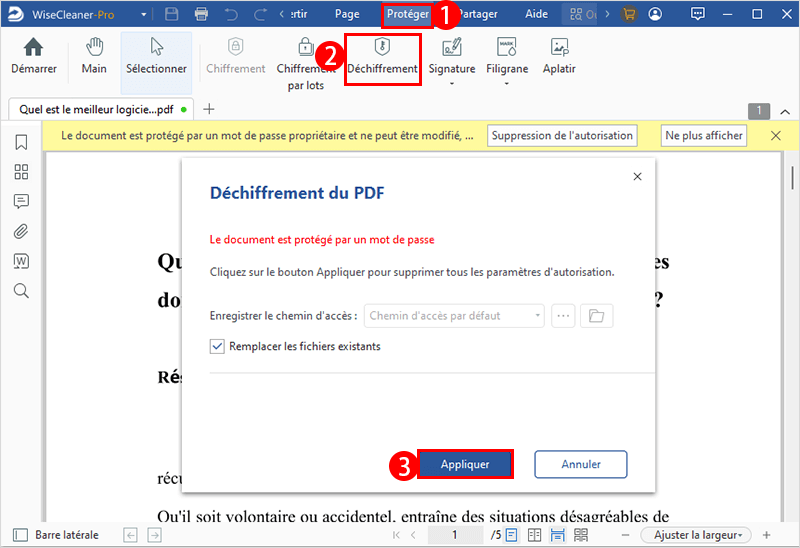
Vous verrez alors apparaître un message « Déchiffré avec succès », cliquez sur OK. Vous pouvez ensuite éditer le fichier PDF.
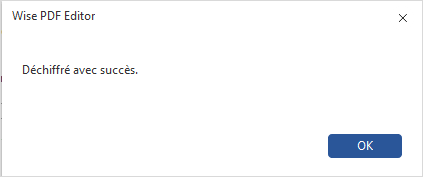
Méthode 2 : Effectuer l'OCR
Une autre méthode pour modifier un fichier PDF en lecture seule consiste à effectuer une reconnaissance optique de caractères (OCR). Cela peut vous aider à convertir le PDF numérisé en un fichier modifiable et consultable.
Étape 1 : Ouvrez le PDF dans Wise PDF Editor
Ouvrez le fichier PDF en lecture seule dans Wise PDF Editor. Allez dans l'onglet Accueil de la barre d'outils et sélectionnez OCR dans le menu déroulant.
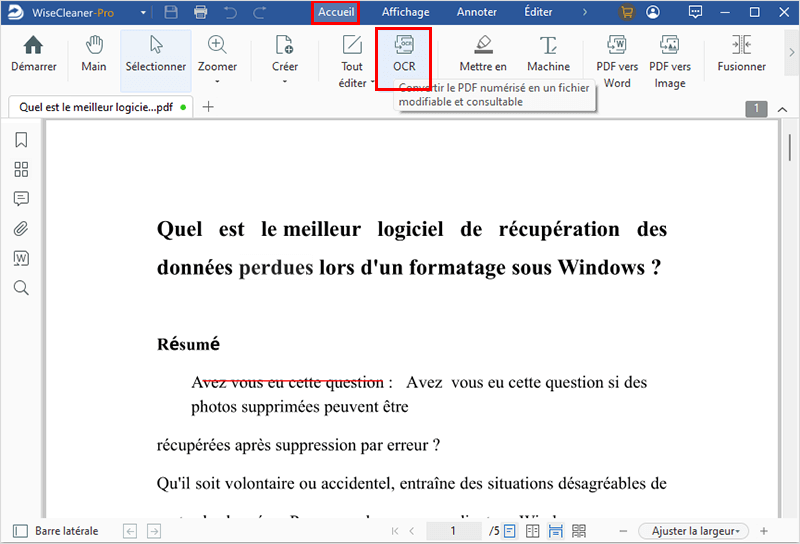
Étape 2. Reconnaissez le document
Configurez l'OCR en fonction de vos besoins, tels que la langue du document, la sortie, l'intervalle de pages, en option. Lorsque vous avez terminé, cliquez sur OK pour appliquer l'opération d'OCR.
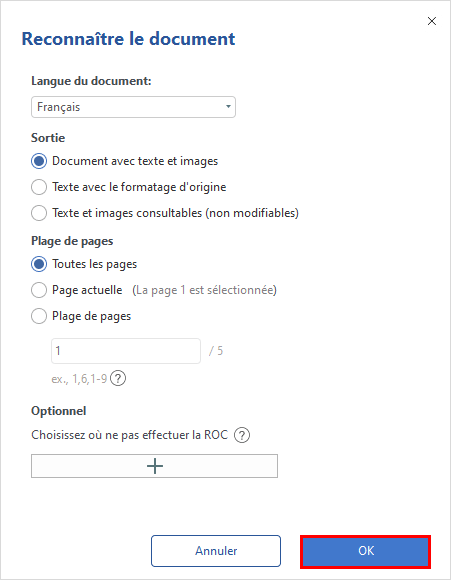
Conclusion
La modification d'un document PDF en lecture seule peut être une tâche décourageante, mais avec les bons outils et les bonnes méthodes, elle devient gérable. En suivant les étapes décrites ci-dessus, vous pouvez déverrouiller et modifier efficacement vos documents PDF, en veillant à ce qu'ils répondent à vos besoins spécifiques. Que vous ayez besoin de convertir, d'éditer, de compresser, de crypter ou de décrypter un PDF, des outils comme Wise PDF Editor simplifient le processus et vous permettent de travailler en toute transparence avec vos fichiers PDF.